wps软件是用户在生活和工作中最常使用的一款办公软件,给用户带来了许多的便利,在这款办公软件中用户可以体验到许多强大且实用的功能,能够帮助用户解决许多的编辑问题,因此wps软件受到了许多用户的喜欢和欢迎,当用户在wps软件中编辑表格时,有时用户会运用到其中的数据透明表来对数据进行筛选或是统计,但是用户在使用的过程中会遇到需要修改数据透明表的行列字段顺序的情况,这种情况用户应该怎么来解决呢,其实操作的过程是很简单的,用户直接在数据透明表中用鼠标右键点击姓名,在弹出来的选项卡中用户使用移动功能即可解决,那么下面就和小编一起来看看问题的操作过程吧。

1.用户在wps软件中打开相关的表格文件,并来到编辑页面上来进行设置

2.接着用户选中要修改的单元格,这里小编以性能为例,选中后用户需要用鼠标右键点击姓名单元格
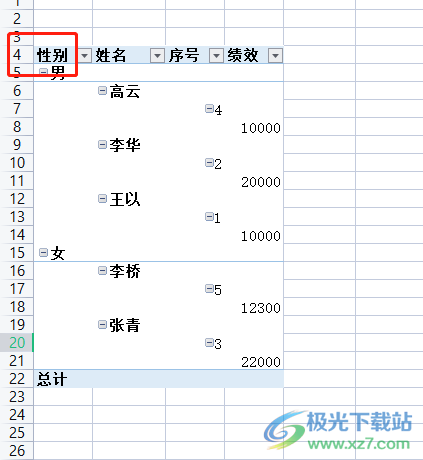
3.这时会弹出相关的选项卡,用户需要点击其中的移动选项,此时的右侧会显示出相关的选项
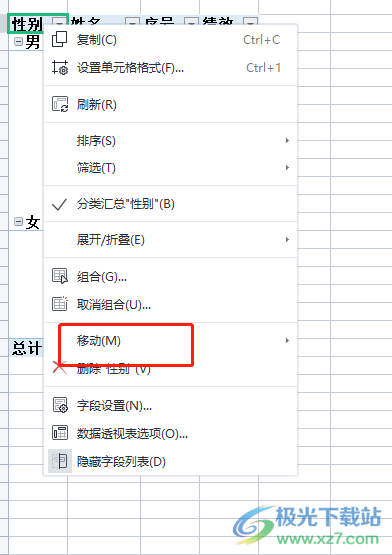
4.用户在右侧显示出来选项中,会发现有将姓名下移、将姓名移至末尾以及将姓名移至列这些选项,用户根据自己的喜好来选择即可
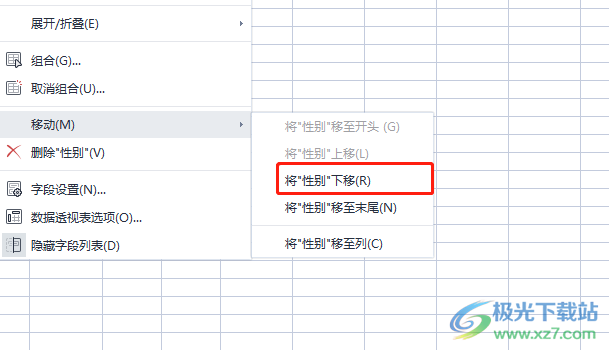
5.小编以将姓名下移选项为例,最后在数据透明表中就会发现是姓名一列数据已经下移

一直以来wps软件给用户带来了许多的便利,当用户用来编辑表格文件时,遇到要修改数据透明表的行列字段顺序,这个问题用户直接利用软件中移动功能即可解决,详细的操作过程已经整理出来了,因此感兴趣的用户可以跟着小编的步骤操作起来。
 驱动更新步骤详解如何安全更新电脑驱动
驱动更新步骤详解如何安全更新电脑驱动
驱动程序是连接硬件与操作系统的桥梁,保持其最新状态对于确......
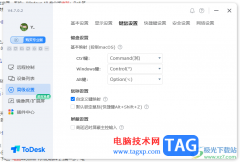 ToDesk设置快捷键锁定鼠标的方法
ToDesk设置快捷键锁定鼠标的方法
ToDesk是一款可以轻松连接电脑进行远程控制的软件,如果你需要......
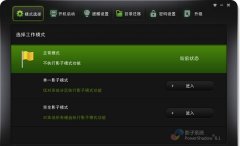 影子系统(powershadow)怎么关闭-影子系统(
影子系统(powershadow)怎么关闭-影子系统(
有的用户在使用影子系统(powershadow)后,若想要关闭,该怎么操作......
 爱奇艺电脑端自动跳过片头片尾的方法教
爱奇艺电脑端自动跳过片头片尾的方法教
爱奇艺是一款非常受欢迎的视频软件,在其中我们可以观看自己......
 抖音发布作品的方法
抖音发布作品的方法
很多小伙伴都习惯每天使用一会抖音软件,查看新闻热点或是好......

不管是工作的时候,还是平时自己在玩电脑的时候,那么都是很有可能会操作一些软件的,其中常用的软件为WPS办公软件,该软件提供的多种文档工具套用模板是对我们有非常友好的编辑帮助的...

一些小伙伴在进行WPSExcel数据编辑的过程中,常常会进行一些数据内容的编辑操作,平时我们在使用sum进行求和的时候,都是为一些数字进行求和,而当你想要将有颜色的数据进行求和操作的时...

我们需要在WPS办公软件中进行数据的编辑与统计,那么就需要使用WPS中的Excel表格编辑工具,当你在表格工具页面中编辑了一些数据之后,想要对这些数据进行快速的求和,那么就可以通过使用...

很多小伙伴在对表格文档进行编辑时都会选择使用WPS软件,因为在这款软件中,我们可以对表格中的数据进行计算、筛选或是排序等各种操作。有的小伙伴在使用WPS对表格文档进行编辑时想要将...

大家会通过WPS办公软件帮助自己快速的整理数据或者编辑文字等,当你在处理数据的时候,可能会不小心在表格中输入了一些重复的数据内容,想要将这些重复的数据进行统计一下个数,看看到...
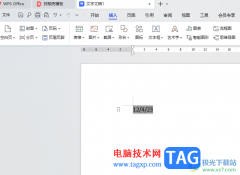
当你想要通过在WPSWord文档进行资料编辑时,在某些情况下可能会需要进行窗体功能的设置,其中想要插入窗体的类型有几种,但是如果你想要插入文字型窗体域中的日期,该如何进行设置呢,...

一些小伙伴喜欢在我们的电脑上使用WPS这款软件,当我们在操作的过程中,想要将我们需要的一些数据进行快速的计算操作,比如我们想要知道输入到表格中的一些价格,想要知道这些价格打折...

当你想要将一些重要的数据制作成柱形图,那么我们就可以通过WPS表格工具进行制作,编辑的数据内容比较长的情况下,那么制作成图表的话,坐标轴以及纵坐标的数据看起来就会比较拥挤,就...

大家对wps软件都是很熟悉的,不管是在学习上还是在工作上,都可以利用wps软件中相关的功能来解决,这样可以帮助用户简单轻松的完成编辑任务,提升自己的办事效率,因此wps软件拥有着庞大...

在wps软件中的功能有着其它热门办公软件的支持,因此wps软件让用户可以编辑word文档、execl表格或是ppt演示文稿等,满足用户的多种需求,当用户在wps软件中编辑表格文件时,在录入数据信息时...
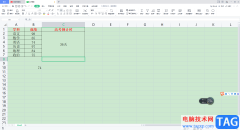
在使用WPSExcel进行数据内容的一个编辑制作的过程中,我们可能会引用到一些公式函数进行数据的录入和处理,比如我们想要在表格数据中设置一个倒计时,那么我们该如何设置呢,比如每一个...

在WPS中提供的功能非常的全面,可以进行文字文档、表格以及演示等常用文档的编辑和修改,也提供了可以进行创建思维导图和流程图等内容的创建功能,且该软件包含的相关功能非常的强大,...

在wps软件中有着许多实用的功能,帮助用户解决了许多的编辑问题,并且这些功能有着其它办公软件的支持,因此用户可以简单迅速的完成编辑问题,给用户带来了许多的便利,当用户在wps软件...

在我们的WPS办公软件中,有几种编辑工具可以使用,就像我们平常会经常进行文档的编辑,以及一些数据的统计情况,那么就会通过该软件进行操作,一般在WPS中使用的Word文字文档以及Excel和...

在WPS中是可以很好的进行PPT文件的制作和设计的,我们在设计PPT文件的过程中,想要将我们需要的PPT文件内容进行压缩之后再进行存放,因为有些时候,我们会在幻灯片中编辑出现很多的图片、...